Wie man Google Fotos Speicherplatz sparen kann, ohne Datenverlust
In der heutigen Zeit, in der Bild- und Videoinhalte einen großen Teil unseres digitalen Lebens ausmachen, ist der Speicherplatz in Google Fotos ein wertvolles Gut. Viele Nutzer stellen sich die Frage, wie sie Speicherplatz sparen können, ohne dabei wertvolle Daten zu verlieren. In diesem Artikel erfahren Sie spezifische Strategien und Tipps, um Google Fotos effektiv zu optimieren und Platz zu schaffen, ohne auf Qualität verzichten zu müssen.

1. Verstehen Sie den Speicherplatz in Google Fotos
Google Fotos bietet eine zuverlässige Möglichkeit, Ihre Bilder und Videos sicher zu speichern. Dabei gibt es zwei Hauptoptionen für die Speicherung: die "Hohe Qualität" und die "Originalqualität". Inhalte, die in der hohen Qualität hochgeladen werden, beanspruchen weniger Speicherplatz, während die Originalqualität die maximale Dateigröße beibehält. Wenn Sie Speicherplatz sparen möchten, während Sie keine wichtigen Details verlieren, ist es entscheidend, den Unterschied zu verstehen und die für Sie am besten geeignete Methode wählen.
2. Bilder komprimieren ohne Qualitätsverlust
Eine der effektivsten Methoden, um Speicherplatz zu sparen, ist die Komprimierung Ihrer Bilder. Verschiedene Softwaretools und Online-Dienste ermöglichen es Ihnen, Bilder zu komprimieren, ohne dass dies signifikante Auswirkungen auf die Qualität hat. Programme wie CompressJPEG oder TinyPNG bieten einfache und leistungsstarke Möglichkeiten, Ihre Bilder zu optimieren und somit Speicherplatz in Google Fotos zu sparen.
3. Doppelte Dateien erkennen und löschen
Oft haben Nutzer mehrere Kopien desselben Bildes in ihrer Google Fotos-Bibliothek. Identifizieren Sie doppelte Bilder mithilfe von speziellen Apps oder Funktionen zur doppelten Dateisuche. Diese Anwendungen helfen Ihnen, Duplikate zu finden und sicher zu entfernen, ohne dass Sie versehentlich andere wertvolle Fotos löschen.
4. Unnötige Videos und große Dateien löschen
Videos nehmen wesentlich mehr Speicherplatz ein als Bilder. Überprüfen Sie regelmäßig Ihre Videos in Google Fotos und löschen Sie jene, die Sie nicht mehr benötigen. Manche Nutzer neigen dazu, Videos zu speichern, die nur einmal angesehen wurden. Machen Sie eine persönliche Bestandsaufnahme und entfernen Sie Dateien, die nicht mehr relevant sind.
5. Nutzungsoptionen analysieren
Google bietet Ihnen die Möglichkeit, Ihr Speichernutzungskontingent zu überprüfen. Gehen Sie auf die Google Fotos-Webseite und klicken Sie auf die Einstellungen, um den Speicherplatzverbrauch einzusehen. Diese Übersicht hilft Ihnen dabei, herauszufinden, welche Dateien viel Platz beanspruchen und wo Sie Speichersparmaßnahmen ergreifen können.
6. Daten herunterrechnen und archivieren
Wenn Sie eine große Anzahl älterer Fotos haben, die Sie nicht regelmäßig benötigen, können Sie überlegen, diese auf externen Geräten oder Cloud-Diensten zu archivieren. Dies ist ein einfaches Verfahren, um Speicherplatz zu schaffen, ohne dass Sie wertvolle Erinnerungen verlieren. Übertragen Sie die Dateien auf eine externe Festplatte oder in eine andere Cloud-Speicherlösung.
7. Google One abonnieren
Falls Sie dennoch zusätzliche Speicherkapazität benötigen, können Sie ein Abonnement für Google One in Erwägung ziehen. Dies ist besonders sinnvoll, wenn Ihre Foto-, Video- und Datei-Anforderungen über das kostenlose Speicherkontingent hinausgehen. Google One bietet verschiedene Pläne zu unterschiedlichen Preisen und Speicherkapazitäten an, sodass Sie den Plan auswählen können, der am besten zu Ihren Bedürfnissen passt.
8. Automatische Sicherungen verwalten
Die automatische Sicherung über Google Fotos ist eine praktische Funktion, kann aber auch Ihr Kontingent schnell füllen. Überprüfen Sie die Einstellungen und passen Sie diese an, indem Sie beispielsweise nur bestimmte Ordner oder Alben sichern, oder die Sicherung nur im WLAN aktivieren. Diese Anpassungen können dazu beitragen, dass Sie Speicherplatz sparen.
9. Medientypen sortieren
Google Fotos bietet Ihnen eine einfache Möglichkeit, Medientypen zu sortieren. Über die Suchfunktion können Sie gezielt nach spezifischen Dateitypen suchen und Erinnerungen finden, die Sie vielleicht nicht mehr benötigen. Sie können dann gezielt Bilder, Videos und andere Dateien löschen, die Ihren Speicher belasten.
10. Alternativen zu Google Fotos in Betracht ziehen
Falls die oben genannten Methoden nicht ausreichen oder Google Fotos nicht Ihre bevorzugte Speicherlösung ist, gibt es viele Alternativen, die Ihnen ebenfalls helfen, Speicherplatz zu sparen. Dienste wie Flickr, Dropbox oder Apple iCloud bieten ebenfalls Möglichkeiten zur sicheren Speicherung, oft mit speziellen Funktionen, die unterschiedliche Speicherstrategien unterstützen.
Fazit
Speicherplatz in Google Fotos zu sparen, ohne Datenverlust zu erleiden, ist mehr als nur Glückssache. Mit den richtigen Strategien und Tools können Sie effektiv Speicherplatz schaffen, während Sie gleichzeitig Ihre wertvollen Erinnerungen bewahren. Setzen Sie die oben genannten Tipps in die Tat um und optimieren Sie Ihre Google Fotos-Bibliothek heute!
Neue Beiträge

Temu Kundenservice Kontakt Deutsch: Alles, was Sie wissen müssen
E-Commerce

Temu Bestellung Verfolgen und Probleme Lösen: Ein Leitfaden für reibungslose Online-Einkäufe
E-Commerce

Wie du bei ing diba dein neues Gerät sicher einrichtest
Technologie

Drohnen im Flugzeug: Alles, was Sie über den Transport und die Richtlinien wissen müssen
Betriebsanleitungen

Anleitung zur Facebook-Anmeldung: Unkomplizierter Zugriff auf Ihr Konto
Technologie

Die Rettung deiner Ladebuchse: So reinigst du sie effektiv
Reinigungstipps

Tipps zum Reinigen der Ladebuchse ohne Beschädigung
Technologie

Facebook Konto gesperrt? Das sind die nächsten Schritte!
Soziale Medien

Screenshots auf Galaxy A54: Speicherort automatisch ändern
Technologie

Qinux Drone K8: Nutzererfahrungen im Detail
Technologie
Beliebte Beiträge
Kampfdrohnen: Die tödliche Evolution der Kriegsführung
Technologische Entwicklungen

DJI Mini 3 Pro Wärmebildkamera Nachrüsten: So Geht's!
Technologie

Drohnenflüge über Wohngebiete: Wann ermittelt die Polizei?
Rechtliche Aspekte
Qinux Drone K8 Test: Was die Drohne wirklich kann
Technologie
Die ultimative Drohnen-Erfahrung in Berlin: Eine luftige Perspektive auf die Hauptstadt
Technologie
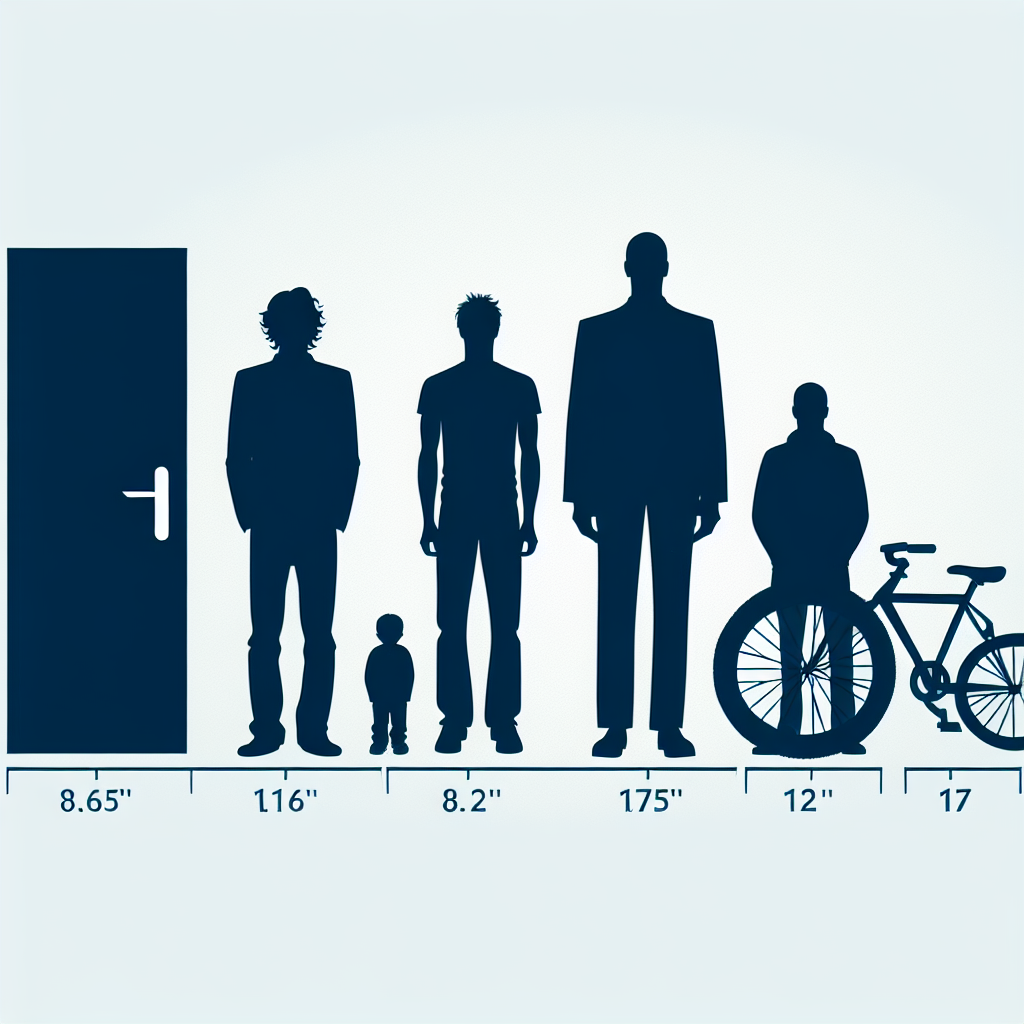
DJI Mini 2 Wärmebildkamera nachrüsten: So gelingt es!
Drohnen

DJI Mini 2 registrieren: Einfache Schritt-für-Schritt Anleitung
Hobby und Freizeit
Datenübertragung zwischen Handys: Umfassender Leitfaden
Technologie

Temu Kostenlose Drohne: Alles, was Sie wissen müssen
Technologie

DJI Mavic Air 2 Wärmebildkamera nachrüsten: So funktioniert's
Drohnen